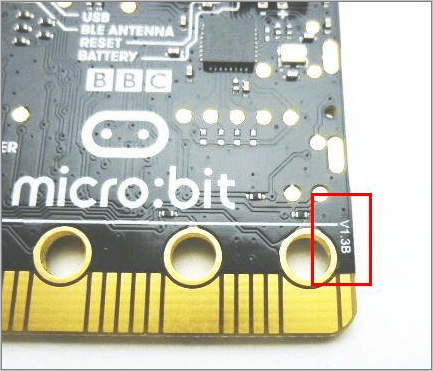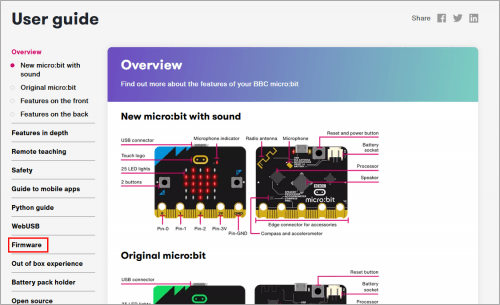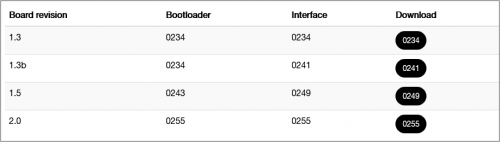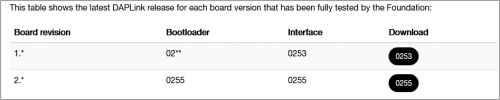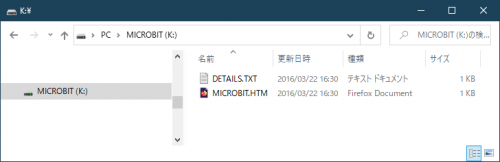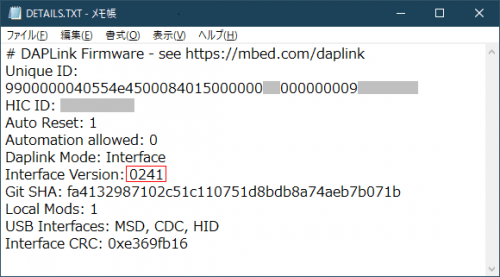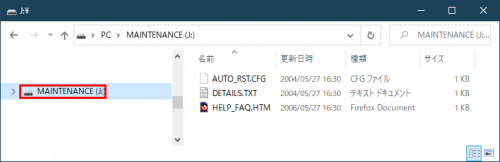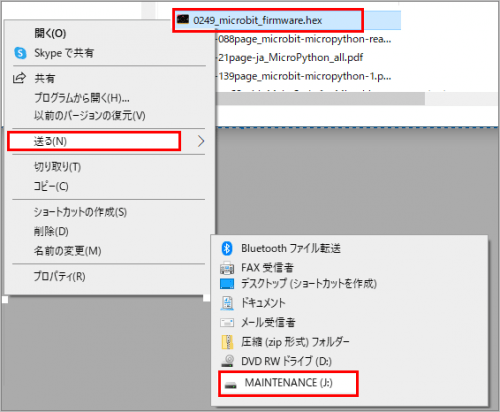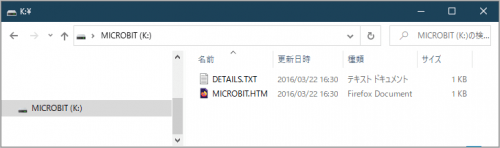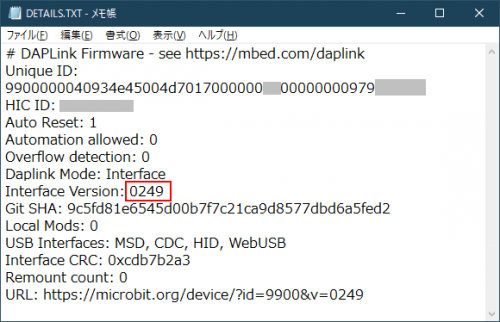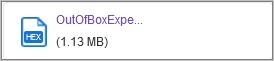マイクロビット(e_01)ファームウェアの更新と初期化

micro:bit Firmwareの更新方法と工場出荷時に戻す方法
microbit-v1.3bのファームウェアを更新しました。ファームウェアを更新する手順の紹介です。
2018年の1月にアマゾン経由で「BBC micro:bit Go Starter Kit」を2,980円で買いました。当時はまだ参考書らしきものもあまりなくGoogleで調べながら少し覚えたのです。いろいろあって、それから約2年半くらいやってませんでした。もう完全に忘れました。
調べているとスピーカーやマイク付きの新しいmicro:bit(V2)が出ていました。”Firmware”の文字が目に入りました。買ってから時間が経つので更新のファームウェアがありました。そのファームウェアを更新したので更新方法を記載します。
※詳しくは「https://microbit.org/get-started/user-guide/firmware/」を参照してください。
micro:bitのバージョン
先ず、使用しているmicro:bitのバージョンを調べます。現在の種類はV2、 V1.5,、V1.3b、V1.3があるそうです。ファームウェアはfor V1かfor V2です。最新のV2はスピーカー、マイク付きです。micro:bit裏面の基板の右下にバージョンがプリントされています。ここで見分けるのが確実です。私のmicro:bitはやっぱり古いのでV1.3Bでした。
ファームウェアを入手
micro:bitのUser guideサイト「https://microbit.org/get-started/user-guide/overview/」左メニューに「firmware」の項目があるのでクリックします。
「https://microbit.org/get-started/user-guide/firmware/」に遷移します。下方でファームウェアをダウンロードできます。

私の場合はmicrobit-V1.3Bなので左側のV1です。
2021.08.20時点では、V1のファイル名は「0249_microbit_firmware.hex」、V2のファイル名は「0255_kl27z_microbit_0x8000.hex」です。
さらに詳しい情報が「https://tech.microbit.org/software/daplink-interface/#daplink-software」にあります。ちなみに以下をみるとV2.0のファームウェアの更新はまだ無なさそうです。
V1(1.3、1.3b、1.5)は0253の最新版があるようです。今回は先の0249で進めます。これで準備はできました。
アップロードする
micro:bitをパソコンに接続してアップロード前の状態を確認しておきます。エクスプローラーで開いてみます。ドライブ名はMICROBITになっています。
DETAILS.TXTを開いてみます。Versionは241のようです。私のmicro:bitはV1.3bなので前表値と一致しています。
ファームウェアをアップロードします。アップロードの方法にポイントがあります。通常状態でそのままファームウェアのファイルをアップロードしてもエラーが発生します。
そのポイントはmicro:bit背面のリセットボタンを押しながら電源を入れる(USB接続する)ことです。
リセットボタンを押しながらUSBをパソコン接続します。その後にエクスプローラーで確認すると、ドライブがMICROBITからMAINTENANCEに変化しています。MAINTENANCEモード状態でアップロードします。
この状態で先のファームウェア、私の場合は「0249_microbit_firmware.hex」をMAINTENANCEドライブ送ります。micro:bit背面にある黄色のLEDの点滅が止まるのを待ちます。
以下が再マウントされた状態です。ドライブ名がMICROBITに戻っています。DETAILES.TXTを開いて確認します。
Interface Versionが0241から0249になっています。無事にファームウェアの書き換えが終わりました。
工場出荷時に戻す(初期化)
micro:bitを工場出荷時に戻すのは簡単です。
「https://support.microbit.org/support/solutions/articles/19000021613-first-experience-demo-program」から「OutOfBoxExperience.hex」をダウンロードして、「OutOfBoxExperience.hex」をmicro:bitへ送るだけで初期化されます。ただし、更新したファームウェアは元には戻りません。
まとめ
micro:bitのファームウェアの更新方法を記載しました。ポイントはmicro:bitのリセットボタンを押しながらUSBを接続することです。ドライブ名がMICROBITからMAINTENANCEに変化します。MAINTENANCEドライブで表示されたらファームウェアを送れば更新が完了です。
追記
Python IDEに新しいバージョンのThonnyを使用していれば、micro:bitV1、V2に応じてファームウェアも更新してくれるように思います。記事e_30「Thonnyでmicro:bit V2を動かす」を参照ください。(2022.12.09)